为什么win10禁用更新还出现?win10禁用更新后还会更新处理方法
更新时间:2024-05-13 13:42:00作者:runxin
由于微软在对win10系统进行更新后难免会出现新的电脑故障,因此有些用户也会将自动更新功能关闭,然而当用户在将win10系统自动更新设置禁用后,却总是会出现更新通知的问题,对此为什么win10禁用更新还出现?这篇文章就是小编给大家带来的win10禁用更新后还会更新处理方法。
具体方法如下:
1、如果还是自动更新,那么再打开运行,输入“gpedit.msc”并确定打开组策略。
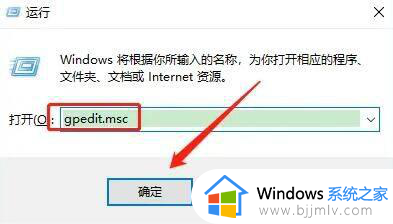
2、然后进入“Windows组件”,打开“Windows更新”
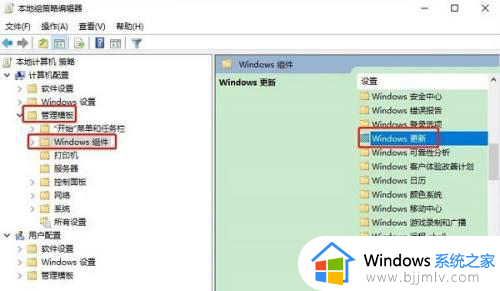
3、随后双击打开右边“配置自动更新”
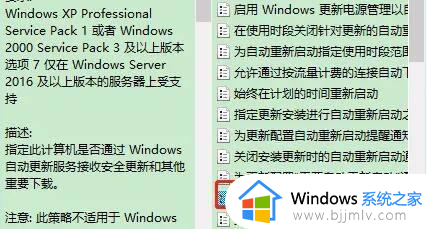
4、最后将它改为“已禁用”并保存即可。
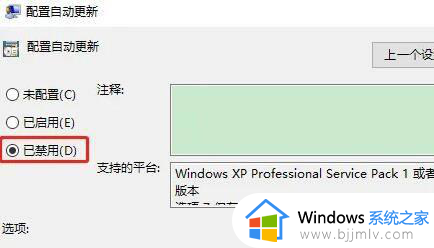
上述就是小编教大家的win10禁用更新后还会更新处理方法了,碰到同样情况的朋友们赶紧参照小编的方法来处理吧,希望本文能够对大家有所帮助。
为什么win10禁用更新还出现?win10禁用更新后还会更新处理方法相关教程
- win10禁用更新服务还会自动更新怎么办 win10禁用更新服务还是会更新如何解决
- win10关闭自动更新还是会更新怎么办 win10关闭自动更新后还是会更新处理方法
- 关闭windows10更新后还会更新怎么办 win10系统更新关闭了还更新处理方法
- win10永久禁用更新系统设置方法 如何永久禁用win10更新系统
- win10暂停更新后继续更新怎么办 win10更新暂停后还会自动更新处理方法
- win10取消更新还会更新怎么办 关闭win10更新后还在更新解决方法
- 如何禁用win10更新驱动程序 怎么禁用win10自动更新驱动
- win10更新关闭了还自动打开怎么办 win10关闭了更新还是会更新处理方法
- win10禁用自动更新驱动图文设置 win10怎么禁用自动更新驱动
- win10如何永久关闭自动更新 win10禁用更新系统设置方法
- win10如何看是否激活成功?怎么看win10是否激活状态
- win10怎么调语言设置 win10语言设置教程
- win10如何开启数据执行保护模式 win10怎么打开数据执行保护功能
- windows10怎么改文件属性 win10如何修改文件属性
- win10网络适配器驱动未检测到怎么办 win10未检测网络适配器的驱动程序处理方法
- win10的快速启动关闭设置方法 win10系统的快速启动怎么关闭
win10系统教程推荐
- 1 windows10怎么改名字 如何更改Windows10用户名
- 2 win10如何扩大c盘容量 win10怎么扩大c盘空间
- 3 windows10怎么改壁纸 更改win10桌面背景的步骤
- 4 win10显示扬声器未接入设备怎么办 win10电脑显示扬声器未接入处理方法
- 5 win10新建文件夹不见了怎么办 win10系统新建文件夹没有处理方法
- 6 windows10怎么不让电脑锁屏 win10系统如何彻底关掉自动锁屏
- 7 win10无线投屏搜索不到电视怎么办 win10无线投屏搜索不到电视如何处理
- 8 win10怎么备份磁盘的所有东西?win10如何备份磁盘文件数据
- 9 win10怎么把麦克风声音调大 win10如何把麦克风音量调大
- 10 win10看硬盘信息怎么查询 win10在哪里看硬盘信息
win10系统推荐